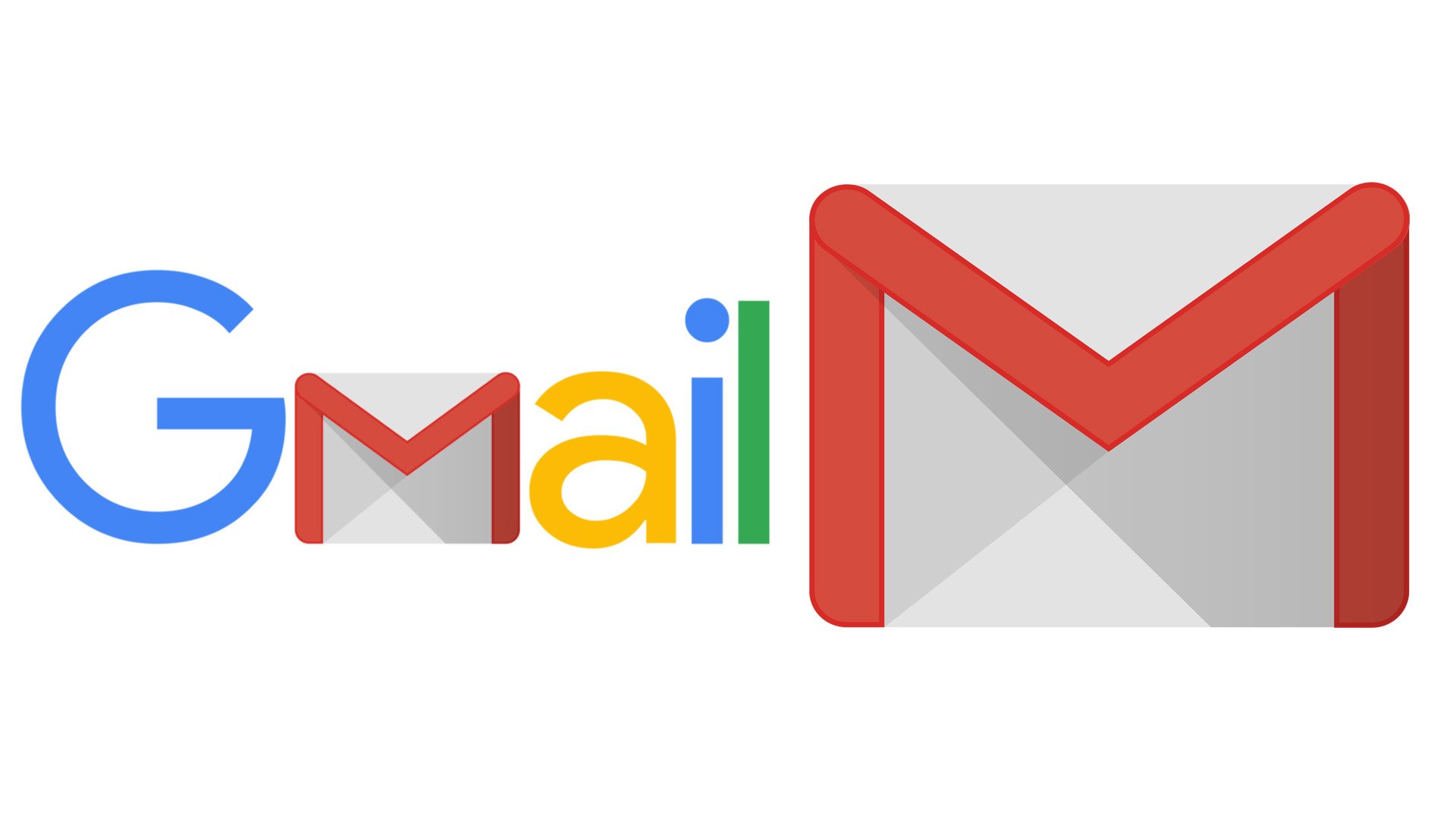آموزش ساخت gmail
جیمیل (Gmail) :
چگونه جیمیل بسازیم؟
ساخت یک حساب کاربری جیمیل، نیازمند طی کردن چند مرحله و ثبت برخی اطلاعات است. ما در این روش، ساخت یک حساب کاربری جیمیل را گامبهگام به شما آموزش خواهیم داد.
۱: ابتدا یک مرورگر را باز کرده و وارد وب سایت جیمیل شوید. شما میتوانید این کار را با تمام مرورگرها در کامپیوتر یا مک انجام دهید.
۲: در ادامه روی گزینه ایجاد یک حساب کاربری (Create an Account) کلیک کنید؛ یک گزینه قرمز در صفحه وب سایت جیمیل که در گوشه سمت راست قسمت بالا قرار دارد. این گزینه زمانیکه تاکنون با مرورگر خود وارد حساب کاربری جیمیل نشده باشید، نمایش داده میشود. در صورتی که از قبل در یک حساب کاربری جیمیل وارد شدهاید، باید روی تصویر پروفایل کلیک کنید و گزینه افزودن حساب کاربری (Add Account) را مجددا انتخاب کنید. در ادامه روی گزینه Use another Account و سپس Create Account کلیک کنید.
۳: در فیلد Name، باید نام خود را وارد کنید.
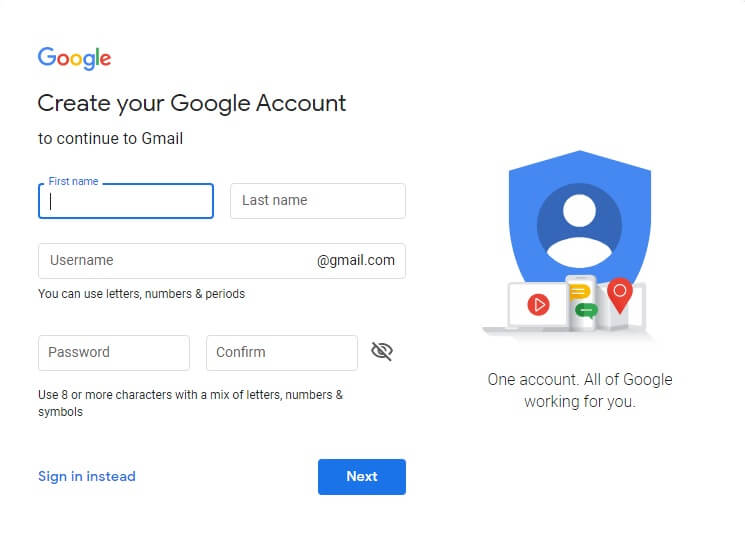
۴: در کادر دوم که پایین کادرهای Firs Name و Last Name قرار دارد، باید یک نام کاربری اختصاصی قرار دهید؛ این نام اختصاصی بهعنوان آدرس ایمیل شما شناخته میشود. در صورتی که نام موردنظرتان را برای حساب کاربری وارد کردید، اما یک خطا ظاهر شد، باید بدانید که نام موردنظر شما توسط کاربران دیگر مورد استفاده قرار گرفته و دیگر امکان تأیید مجدد آن وجود ندارد. واضح است که دو شخص نمیتوانند یک آدرس داشته باشند و این خطا هم به همین علت ظاهر میشود.
۵: در ادامه باید رمز عبور حساب کاربری جیمیل خود را تعیین و در نهایت، تأیید کنید. در کادر Password، رمز عبور موردنظرتان را وارد کنید و در فیلد Confirm، باید مجددا آن را برای تأیید وارد کنید. توجه داشته باشید که رمز عبور جیمیل، حداقل ۸ کاراکتر بوده و باید شامل کلمات کوچک، کلمات بزرگ، اعداد و کاراکترهای مخصوص باشد تا بدین ترتیب، بتوان گفت از امنیت بسیار خوبی برخوردار است.
۶: روی گزینه Next کلیک کنید؛ یک گزینه به رنگ آبی که در سمت راست قسمت پایین مشاهده میشود.
۷: یکی دیگر از مراحل مهم در ساخت جیمیل را میتوان وارد کردن شماره تلفن دانست. با اینکه میتوانید از آن عبور کنید، اما پیشنهاد میکنیم شماره تلفن خود را برای مواقع اضطراری، وارد کنید. برای این کار، ابتدا موقعیت مکانی خود را مشخص کرده و سپس شماره تلفن را وارد کنید. علت اصلی وارد کردن شماره تلفن هنگام ثبتنام و ساخت جیمیل، رعایت موارد امنیتی بوده و برای سایر کاربران، نمایش داده نخواهد شد.

۸: در ادامه میتوانید آدرس یک ایمیل دیگر را با هدف ریکاوری، وارد کنید. در پایین کادر شماره تلفن، امکان وارد کردن یک آدرس ایمیل دیگر به منظور بازیابی حساب کاربری جدید، وجود دارد. در صورتی که پسورد جیمیل خود را فراموش کردید، این آدرس ایمیل میتواند برای ریکاوری پسورد جیمیل، عالی باشد. البته شما میتوانید آدرس ایمیل را هم مشابه شماره تلفن، وارد نکنید، اما شدیدا توصیه میکنیم که این کار را برای مواقع ضروری انجام دهید.
۹: از منوی کشویی کادرها برای وارد کردن ماه و تاریخ تولد خود، استفاده کنید. برخی از سرویسهای گوگل نیازمند دانستن تاریخ دقیق تولد هستند و وارد کردن تاریخ دقیق، اهمیت زیادی دارد.
۱۰: یکی دیگر از بخشهایی که هنگام ساخت حساب کاربری جیمیل خواهید دید، بخش مربوط به تعیین جنسیت است. جنسیت خود را برای مذکر و مونث به ترتیب با انتخاب گزینههای Male و Female اعلام کنید.
۱۱: گزینه Next را که با رنگ آبی در قسمت پایین صفحه قرار دارد، انتخاب کنید.
۱۲: گزینه ارسال (Send) را که با رنگ آبی در پایین صفحه قرار دارد، انتخاب کنید. در صورتی که شماره تلفن خود را وارد کرده باشید، یک پیامک برای شما ارسال خواهد شد تا بدین ترتیب، احراز هویت انجام شود.
۱۳: کد احراز هویت که توسط گوگل و ازطریق پیامک برای شما ارسال شد را درون کادر موردنظر، وارد کرده و گزینه Verify را انتخاب کنید.
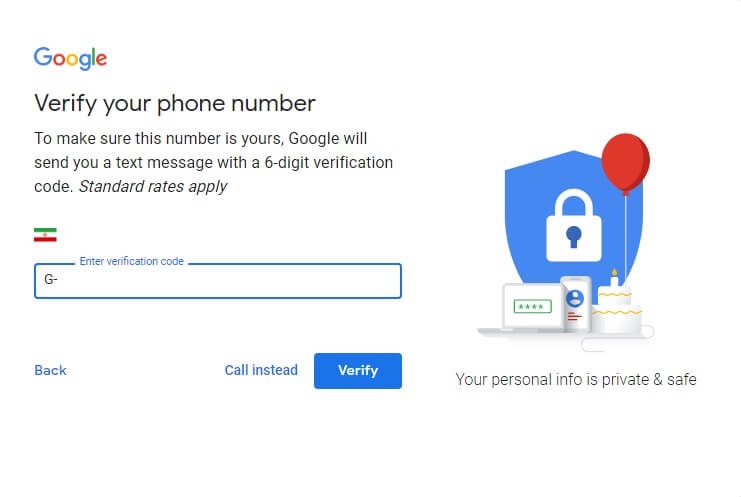
۱۴: در ادامه باید میان گزینههای Yes ،I am In یا Skip یک کدام را انتخاب کنید. در صورتی که قصد دارید شماره تلفن بیشتری را وارد کنید، روی گزینه اول و در غیر این صورت، گزینه دوم را تأیید کنید.
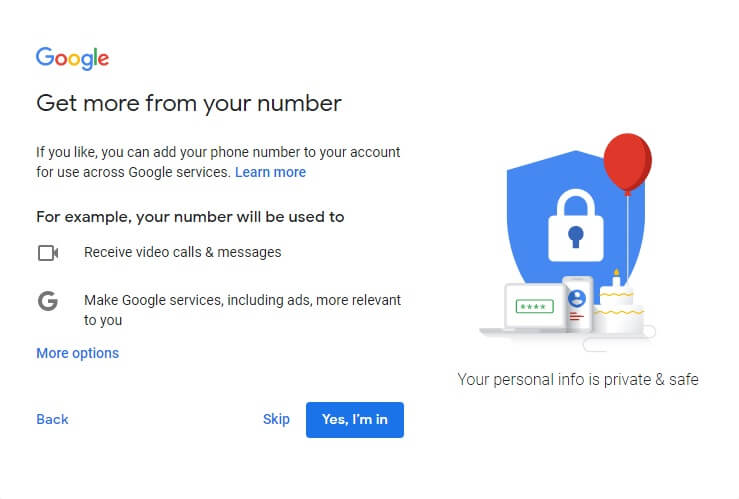
۱۵: در صورتی که صفحه حریم خصوصی (Privacy and Terms Policy) را مطالعه کنید، با اطلاعاتی که گوگل جمعآوری و استفاده میکند، آشنا خواهید شد.
۱۶: به سمت پایین صفحه حرکت کرده و گزینه I Agree را انتخاب کنید؛ این گزینه با رنگ آبی در پایین بخش موردنظر قرار دارد. هنگامی که تأیید نهایی انجام شود، بهصورت مستقیم وارد حساب کاربری جیمیل جدید خود خواهید شد.
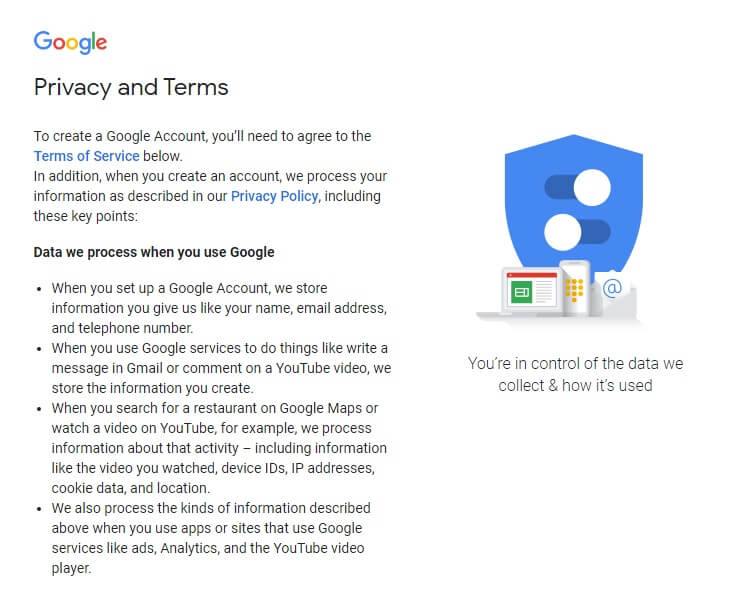
[ بازدید : 157 ] [ امتیاز : 2 ] [ نظر شما : ]